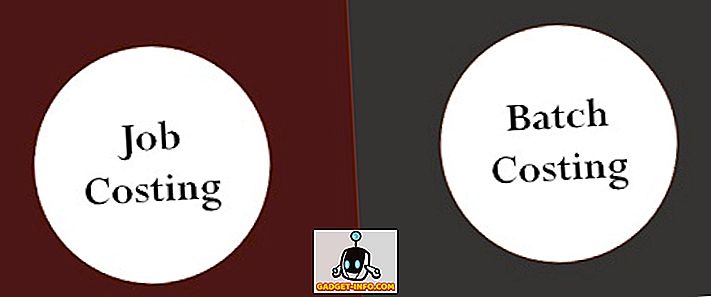Galiausiai, Vivo X21 UD yra čia! Vivo X21 UD (₹ 35, 990), be abejo, yra vienas iš ankstyvųjų požymių neturinčių pirštų atspaudų skaitytuvų. Tačiau be didelės įrangos, kurią šis prietaisas supakuoja, jis taip pat ateina su kompanijos „FuntouchOS“ „Android“ 8.1 „Oreo“ viršuje. Nors operacinė sistema yra paprasta naudoti ir primena iOS patirtį, ji paslepia daugybę funkcijų, kurios pasižymi savo rankovėmis. Na, jei esate kažkas, kas planuoja pirkti „Vivo X21 UD“ arba jau jį nusipirkau, skaitykite toliau, nes parodysime keletą geriausių „Vivo X21 UD“ savybių ir gudrybių:
15 „Best Vivo X21“ patarimų ir gudrybių
1. Nustatykite naują apatinio ekrano pirštų atspaudų skaitytuvą
Vivo X21 UD akcentas yra pirštų atspaudų skaitytuvas. Todėl esu tikras, kad daugelis iš jūsų norėtų išbandyti šią funkciją. Na, tada pirštų atspaudų nustatymas „Vivo X21 UD“ yra gana paprasta.
1. Pirmiausia išjunkite nustatymus -> Pirštų atspaudai, veidas ir slaptažodis -> Pirštų atspaudai .
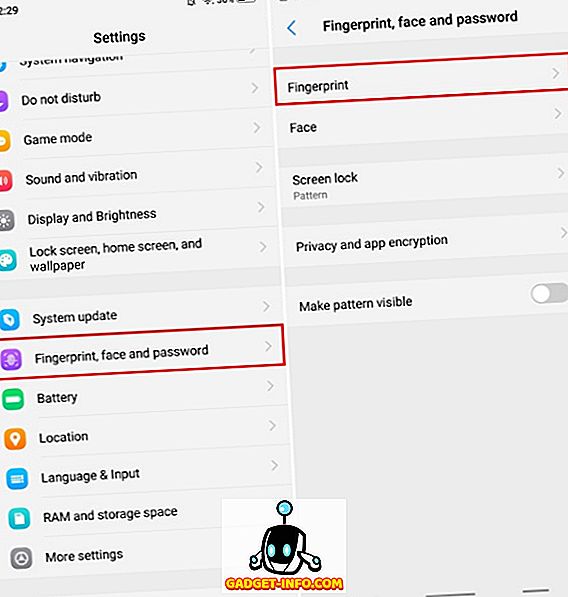
2. Dabar palieskite „Pridėti pirštų atspaudą“ ir užregistruokite savo biometriką, vėl ir vėl įdėdami pirštą į ekraną. Viskas.
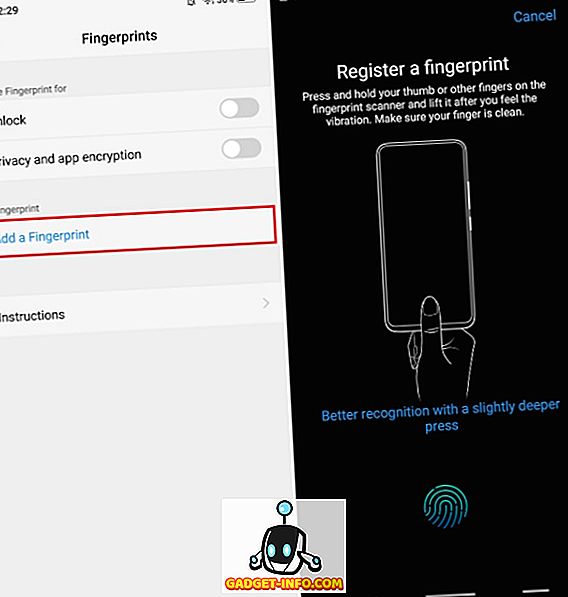
2. Nustatykite veido atrakinimą
Be „Veido atrakinimo“, „Vivo X21 UD“ taip pat turi galimybę atrakinti įrenginį ir su „Face“. Ir tai stebina greitai. Na, jei norite įrenginyje naudoti veido atrakinimą, atlikite šiuos veiksmus:
1. Eikite į Nustatymai -> Pirštų atspaudai, veidas ir slaptažodis -> Veidas.
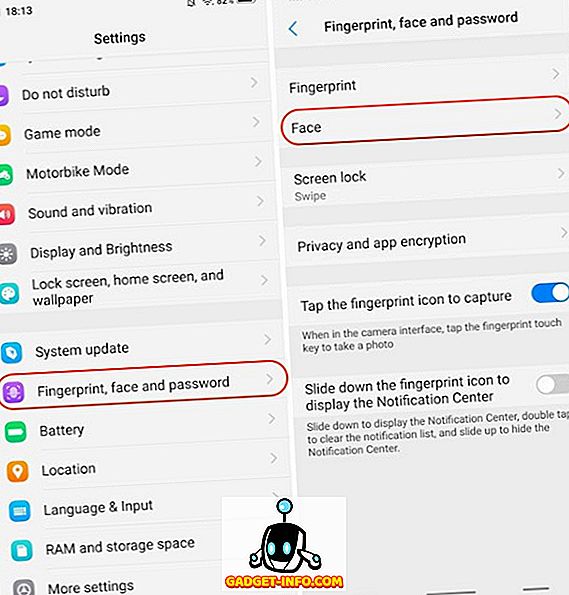
2. Dabar palieskite „Pridėti veidą“ ir užregistruokite veidą, vadovaudamiesi ekrane pateikiamomis instrukcijomis.
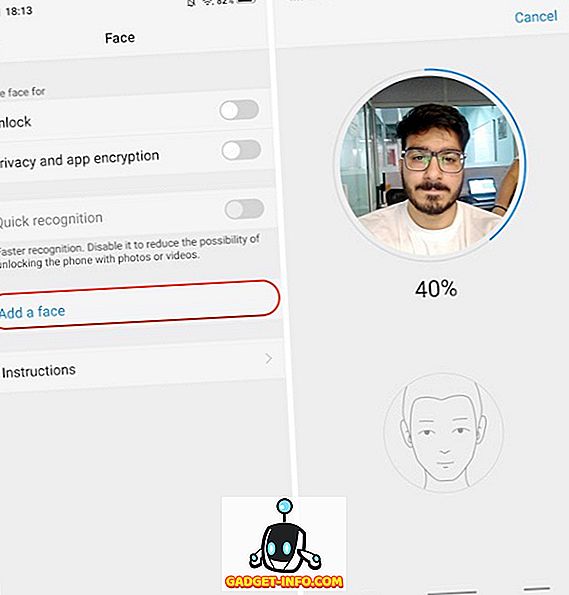
3. Naudokite naršymo gestus
Vivo X21 UD turi ne tik „iOS“, bet ir „iPhone X“ įkvėptas navigacines gestas. Norint įjungti gestų navigaciją, tiesiog eikite į „ Settings“ -> „System Navigation“ -> navigacinius gestus ir įgalinkite jį .
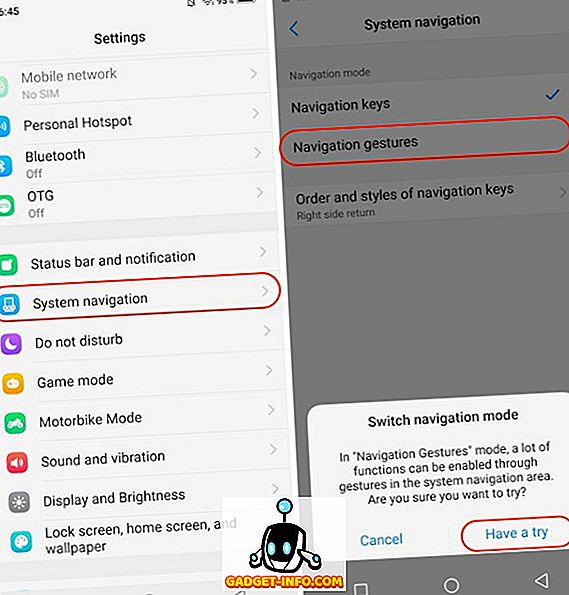
Štai ir viskas. Pamatysite, kad trys naujos juostos pakeitė „Android“ navigacijos klavišus. Galite palenkti kairėje juostoje, kad paleistumėte valdymo centrą, braukite vidurinėje juostoje, kad pereitumėte namo, braukite dešinėje juostoje, kad grįžtumėte į vieną puslapį, ir braukite ir laikykite vidurinėje juostoje, kad paleistumėte meniu „Vėliausi“.
4. Pakeiskite pirštų atspaudų atrakinimo animaciją
Taigi, jūs sugebėjote įrenginyje nustatyti pirštų atspaudų atrakinimą. Ir aš esu tikras, kad jį naudojote. Tokiu atveju, jūs turėjote pastebėti gana atvėsti animaciją, kuri pasirodo ekrane, kai atrakinate įrenginį, tiesa? Atspėk, ką, galite pakeisti ir šią animaciją. Tiesiog pereikite prie Nustatymai -> Pirštų atspaudai, veidas ir slaptažodis -> Pirštų atspaudai -> Animacijos stiliai ir pasirinkite savo pasirinkimo animaciją.
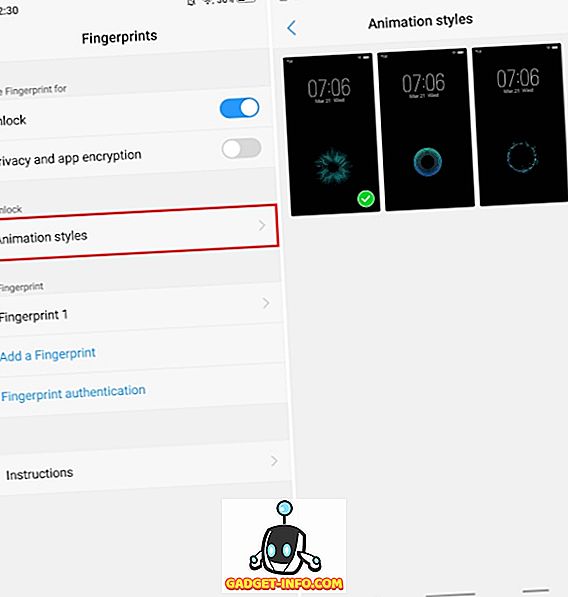
5. Nustatykite visada įjungtą ekraną
Super AMOLED ekranas „Vivo X21 UD“ yra nuostabus ir rodo. Tačiau dar vienas puikus dalykas, susijęs su šiuo ekranu, yra tai, kad jis taip pat yra palaikomas visada veikiančio vaizdo režimuose. Na, jei jums tai patinka, atlikite šiuos veiksmus:
1. Eikite į Nustatymai -> Užrakinti ekraną, pradinį ekraną ir ekrano užsklandą -> Visada rodomas.
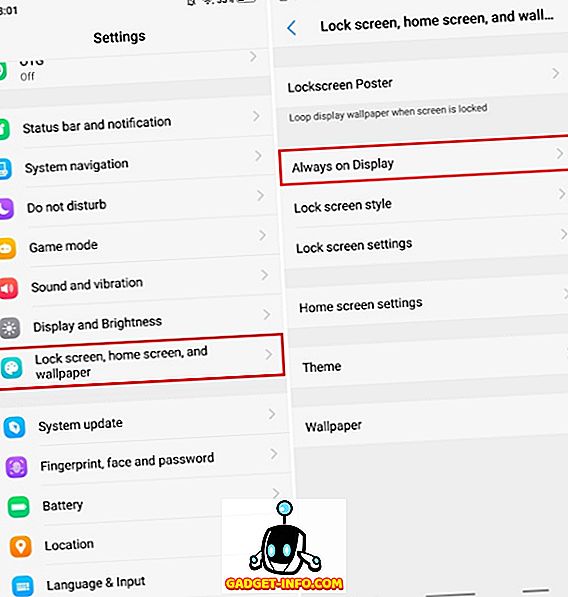
2. Dabar įjunkite kitą mygtuką „Visada įjungta“ . Be to, galite net pritaikyti laikrodžio stilių bakstelėdami „Laikrodžio tipas“ .
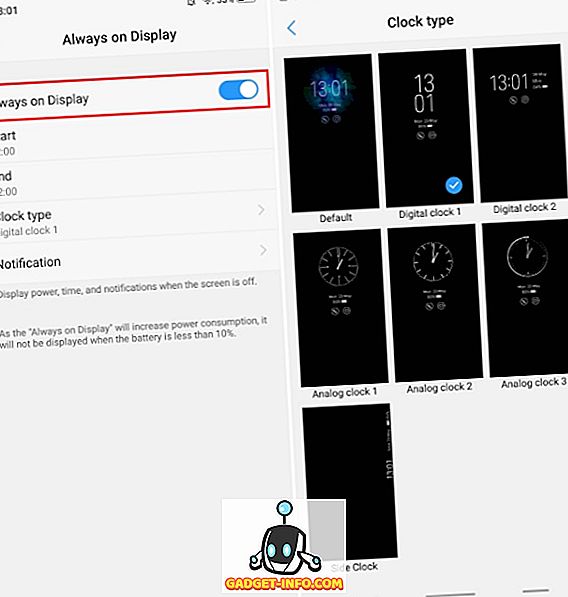
6. Pasirinktinis skambučių įrašymas
Skambučių įrašymas yra funkcija, kurią daugelis kompanijų, pavyzdžiui, „OnePlus“ ir „Xiaomi“, įtraukia į savo išmaniuosius telefonus. Ši funkcija yra tikrai patogi ir ji ateina į „Vivo X21 UD“ kartu su kai kuriais papildomais įgaliojimais. Be standartinio skambučio įrašymo, taip pat galite nurodyti kontaktus, kuriems norite įrašyti skambučius . Tiesiog pereikite prie Nustatymai -> Telefonas -> Įrašų nustatymai ir palieskite „Įrašyti individualius skambučius automatiškai “. Dabar palieskite mygtuką Pasirinktinis ir pasirinkite numerius, kuriuos norite įrašyti į skambučius.
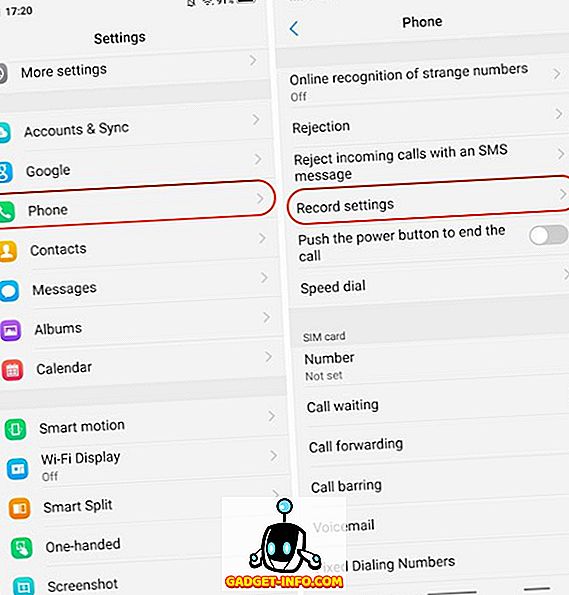
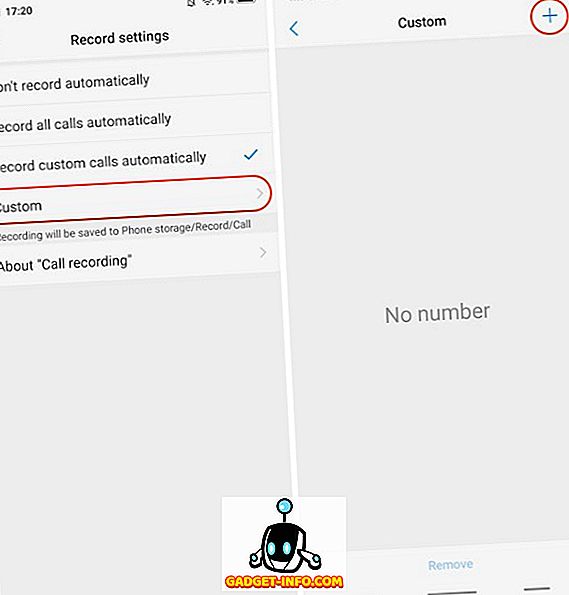
7. Įdiegtas telefono numerio identifikatorius
„Vivo X21 UD“ yra įmontuotas telefono numerio identifikatorius, kuris veikia lygiai taip pat, kaip ir „Truecaller“, ir identifikuoja skambinančiojo tapatybę. Jei linkę gauti tonų telefono skambučių iš nežinomų numerių, ši funkcija bus tikrai patogi.
1. Pirmiausia, pereikite prie „ Settings“ -> Phone -> Online out of number.
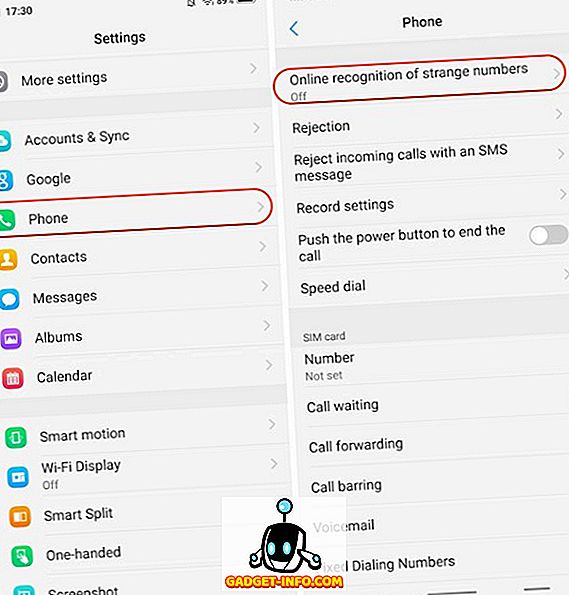
2. Dabar įjunkite perjungiklį prie „Online atpažinti nežinomą numerį“ .
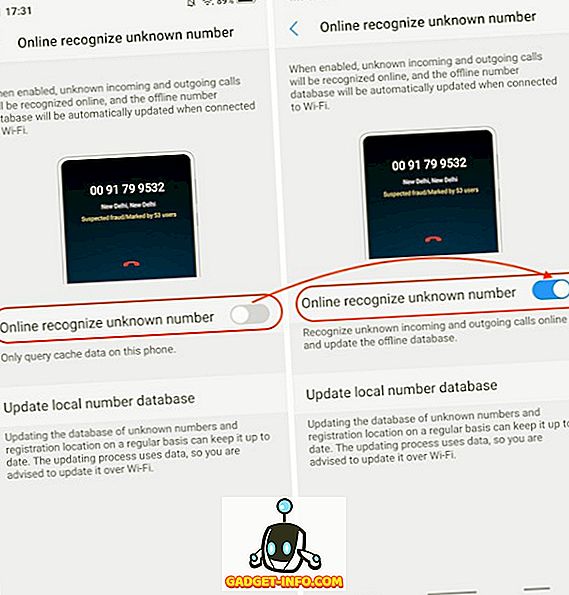
8. Tiesioginės nuotraukos
Panašiai kaip „iPhone“ ir „Pixel“ įrenginiai, „Vivo“ pateikia savo „Live Photos“ formą. Tai iš esmės leidžia vartotojams įrašyti mažus vaizdo įrašus, kuriuos jie gali atskleisti, paliesdami ir laikydami nuotrauką. Norėdami naudoti tiesioginę nuotrauką, paleiskite fotoaparato programą ir bakstelėkite piktogramą „Live Photo“ („Live Photo“) (pažymėta žemiau esančiame paveikslėlyje) .
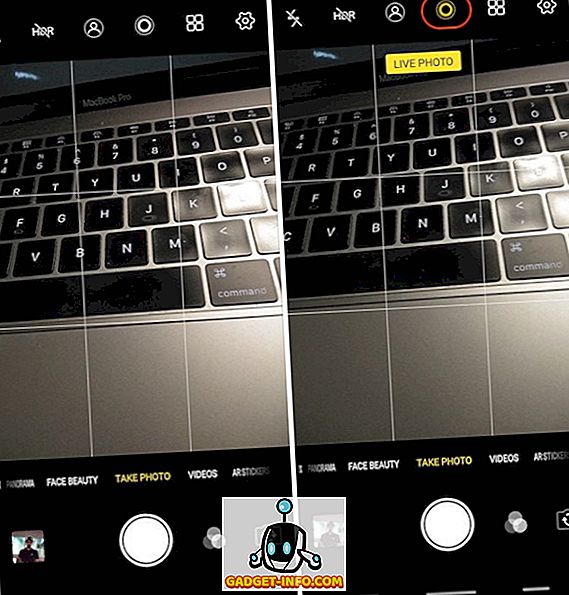
9. Balso valdymas fotoaparatui
Nors „Vivo“ tikrai kopijuoja daugybę funkcijų, viena iš įdomiausių šio įrenginio funkcijų yra balso komandų įtraukimas į fotoaparato programą. Tai teisinga, galite naudoti savo balsą, kad galėtumėte užfiksuoti vaizdus ir vaizdo įrašus „Vivo X21 UD“. Norėdami tai padaryti, pirmiausia paleiskite fotoaparato programą ir spustelėkite viršuje dešinėje esančią nustatymų krumpliaračio piktogramą. Čia, trečioje eilutėje iš viršaus, bakstelėkite „Balso“. Dabar galite tiesiog pasakyti „Sūris“ ir fotoaparatas automatiškai užfiksuos jūsų nuotrauką.
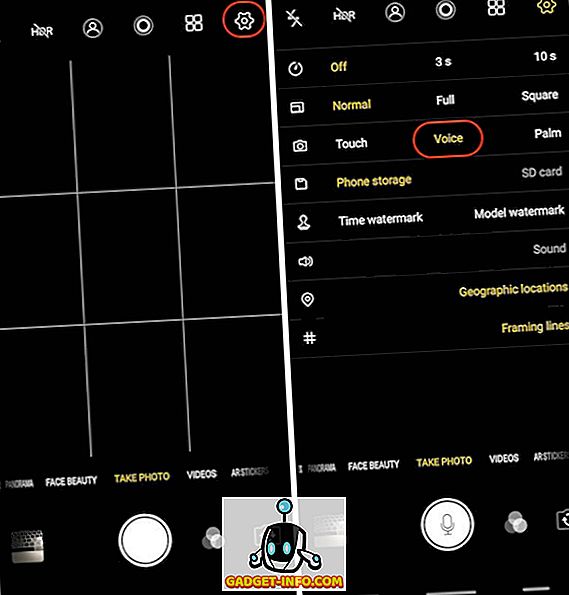
10. Portreto režimas
Ši tendencija jau ilgą laiką yra portreto režimas. Kiekvienas gamintojas bandė įdėti savo sukimąsi ir bandė sukurti panašų į bokšto efektą, panašų į DSLR. Nors „Vivo“ portreto režimas tikrai nėra toks geras, kaip DSLR, tai gana gera. Jei norite fotografuoti fotografuojant fotoaparatu, prieš fotografuodami tiesiog palieskite portreto režimo piktogramas .
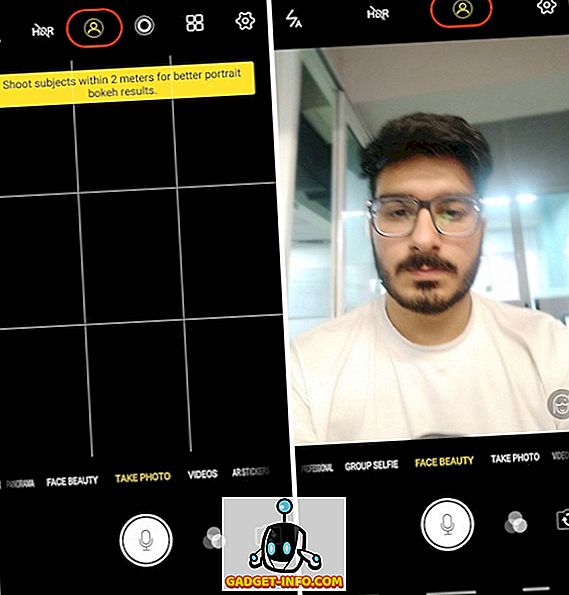
11. AR lipdukai
Kita „Vivo X21 UD“ ventiliatoriaus mėgstamiausia funkcija yra AR lipdukai. Norėdami pasiekti AR lipdukus, braukite fotoaparato vaizdo ieškiklį iš dešinės į kairę, kol pamatysite „AR lipdukų“ režimą . Norėdami pakeisti AR lipdukus, pirmiausia palieskite šypsenėlės piktogramą ir pasirinkite tuos, kuriuos norite naudoti.
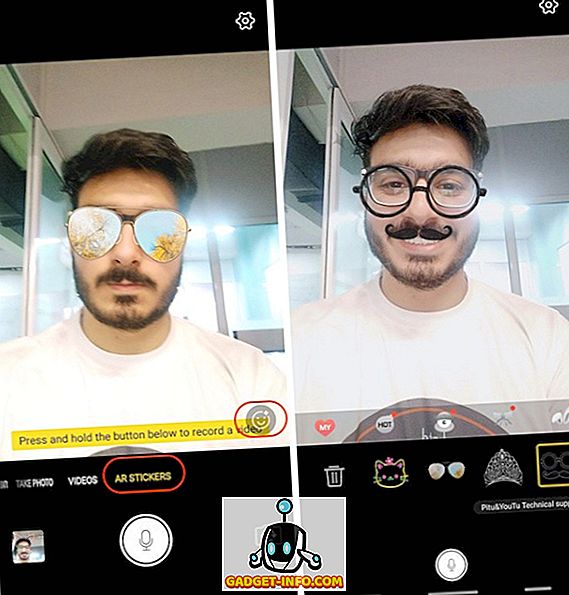
12. Nustatykite „App Lock“ su pirštų atspaudais arba „Face“
Galbūt jau nustatėte pirštų atspaudų ar veido ID savo Vivo X21 UD. Tačiau, išskyrus tai, kad naudojote jį tik atrakindami savo prietaisą, galite naudoti šias biometrines priemones ir apsaugoti savo programas. Tiesiog pereikite prie Nustatymai -> Pirštų atspaudai, veidas ir slaptažodis -> Pirštų atspaudai (arba veidas, priklausomai nuo to, ką reiškia naudoti apsaugai), ir įjunkite perjungimą šalia „Privatumas ir programų šifravimas“ .
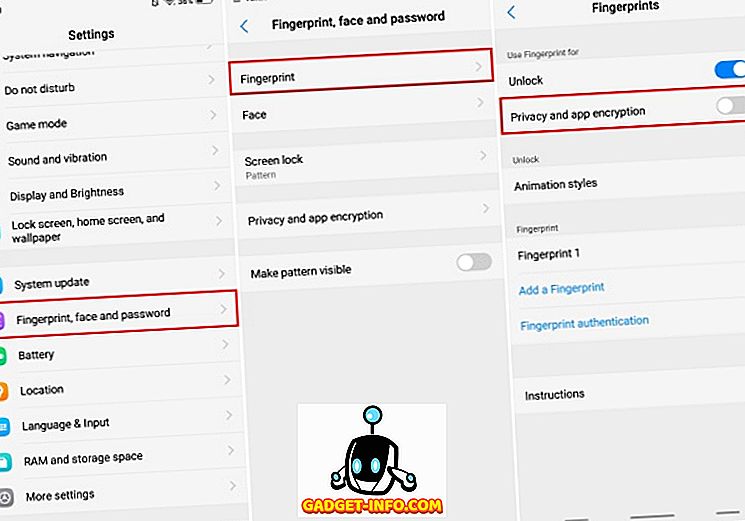
13. „Nesenių programų“ konkrečių programų neryškumas
Programos „Vėliausi“ meniu rodomi neseniai naudojamų programų mini peržiūros. „Vivo X21 UD“ suteikia funkciją, kuri gali neryškinti korteles naujausių programų meniu. Jei norite įgalinti šią funkciją, eikite į Nustatymai -> Daugiau nustatymų -> Naujausios programos ir įjunkite parinktį „Blur Display“ .
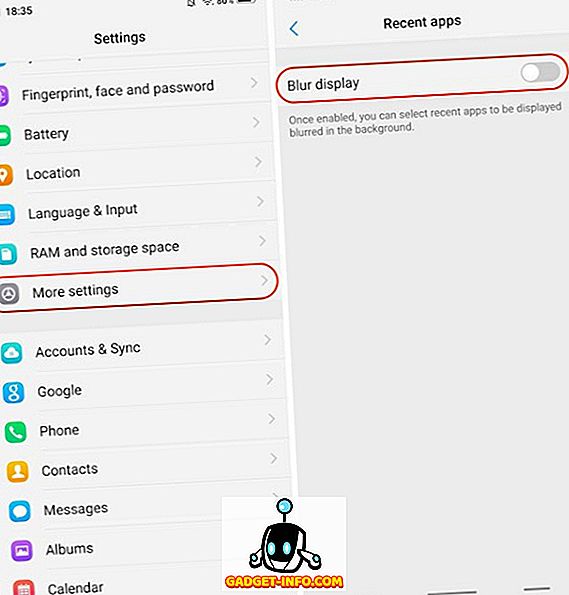
Kai tai padarysite, meniu „Naujausi“ galite pasirinkti programas, kurias norite neryškinti, kad apsaugotumėte savo duomenis.
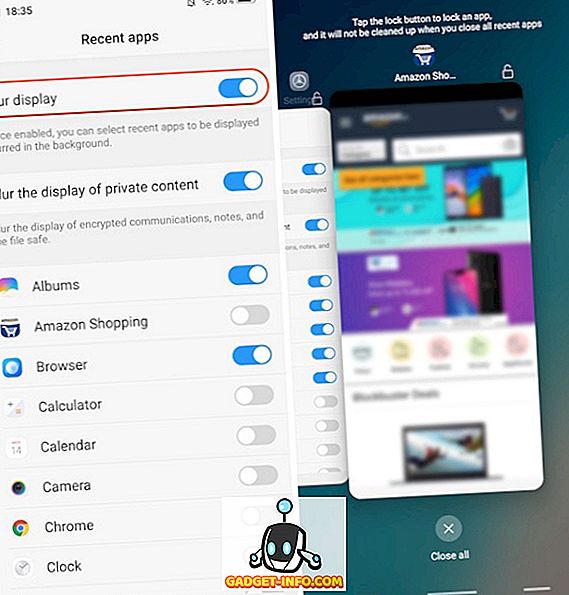
14. Skirtoji skaidymo ekranas pranešimams
Vivo naujoviškumas „Vivo X21 UD“ yra vienas iš naujoviškiausių funkcijų, skirtų specialiems pranešimams. Ši funkcija iš esmės leidžia jums sklandžiai paversti visą ekraną rodančią programą į atskiro ekrano režimą, kai gaunate pranešimą ir bakstelėkite pranešimą. Jei norite įgalinti šią funkciją, eikite į „ Settings“ -> „Smart Split“ -> „Message screen“ skaidymą ir įgalinkite .
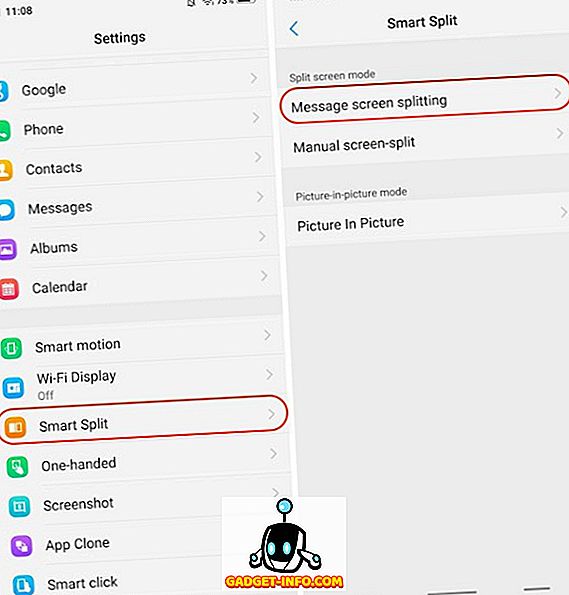
Be to, galite pasirinkti programas, kurioms norite įjungti „smart split-screen“ režimą.
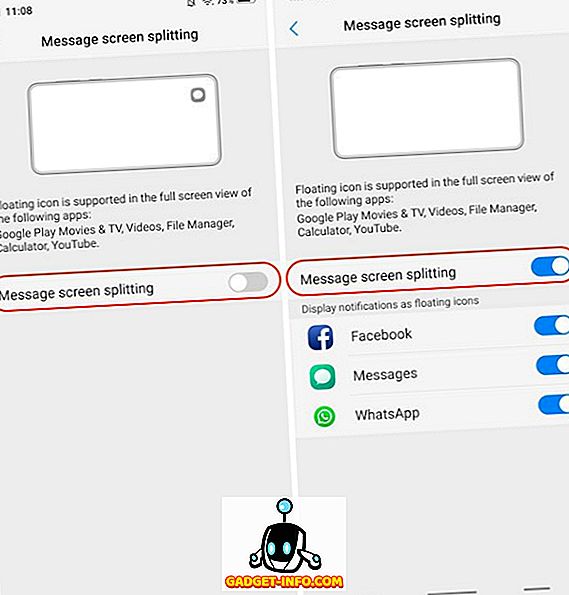
15. Naudokite „App Clone“
„Vivo X21 UD“ turi galimybę sukurti antrinę jūsų įdiegtų programų kopiją, todėl jūs galite naudoti du numerius tame pačiame įrenginyje. Pavyzdžiui, galite klonuoti savo „Whatsapp“ arba „Facebook“ programą, kad paleistumėte kelias paskyras tame pačiame „Vivo X21“ UD įrenginyje. Norėdami tai padaryti, pereikite prie „ Settings“ -> „App Clone“ ir įgalinkite perjungimą šalia programų, kurias norite sukurti klonuotą kopiją.
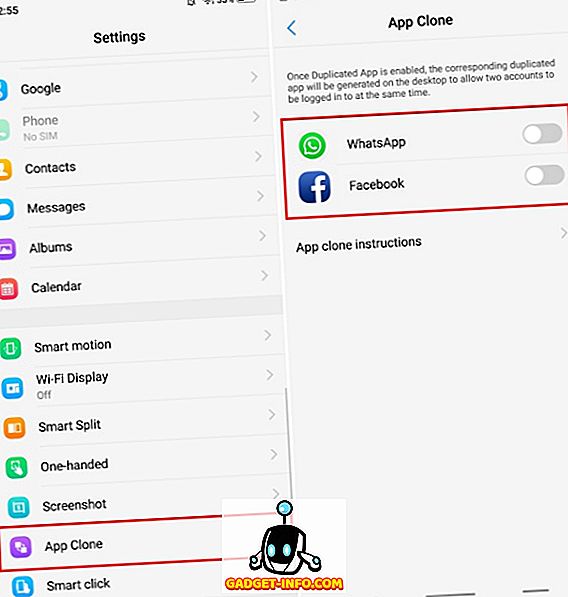
Jūsų mėgstamos „Vivo X21“ funkcijos ir gudrybės?
Tikiuosi, kad jums patiko šie patarimai ir gudrybės ir sužinojote ką nors naujo. „Vivo X21 UD“ turi daugybę paslėptų funkcijų ir tai tik keletas svarbiausių. Jei turite daugiau užklausų arba norėtumėte pamatyti daugiau tokių paslėptų „Vivo X21 UD“ funkcijų, praneškite mums apie tai rašydami toliau pateikiamame komentarų skyriuje.